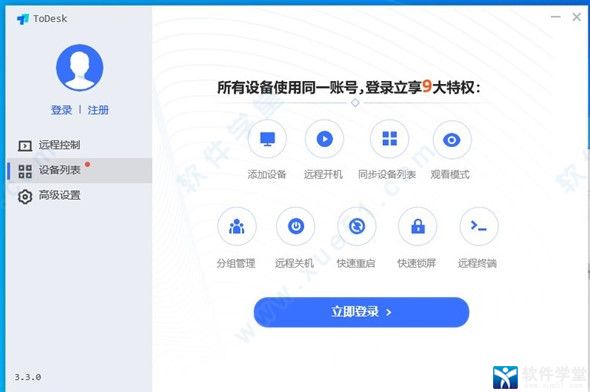
软件亮点
1、快速上手ToDesk是一款简单易用的多平台远程控制软件,只需打开客户端,输入远程设备代码即可连接。
2、云端同步
像通讯录一样管理您的设备,实现手机和电脑数据同步。
3、移动支持
让您通过手机、平板轻松的远程访问和控制您的计算机,方便您在旅途中,出行途中轻松应对工作。
4、安全加密
通讯数据使用端到端加密,连接密码仅存于您的设备。连我们也无法窥探您的桌面,以确保每次连接都是安全可靠的。
安装教程
1、将下载好的压缩包进行解压就可以得到安装程序。
2、点击安装程序开始进行安装,选择好软件的安装目录。
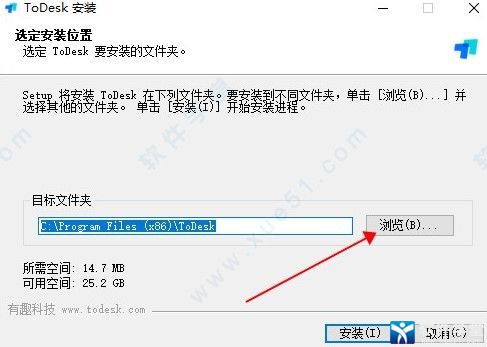
3、然后等待软件安装需要一点时间。
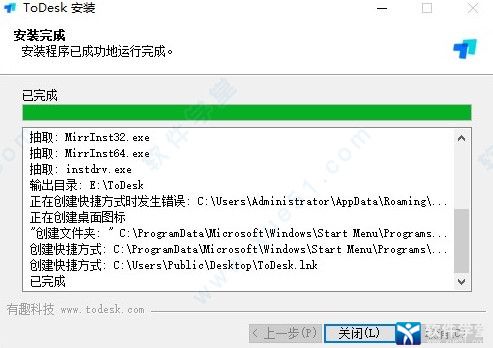
4、安装完成之后直接进入到软件内进行使用。
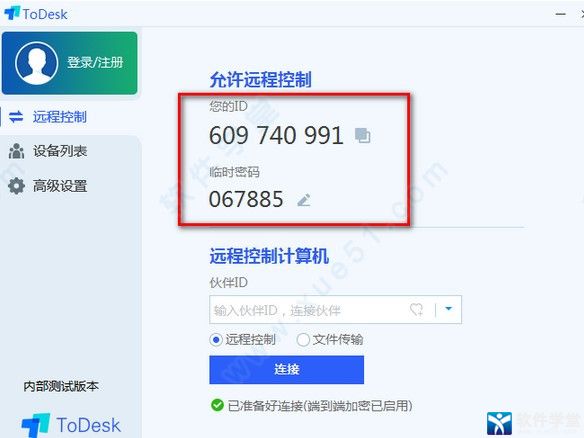
ToDesk使用教程
1、打开软件之后,进入首界面,输入手机号密码进行登录;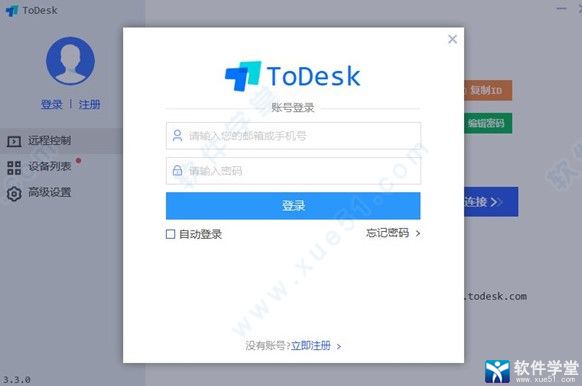
2、若没有帐号,点击注册帐号,输入手机号、短信验证码、密码即可进行注册;
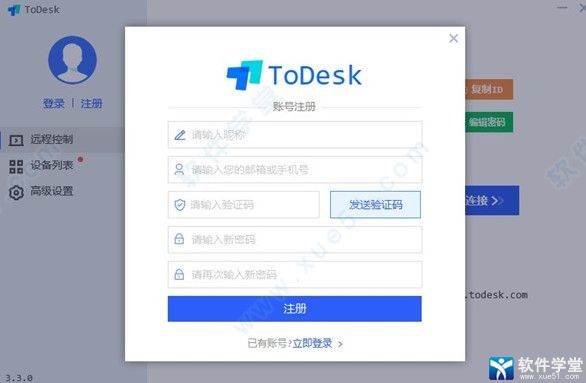
3、点击高级设置-基本设置,可进行默认设置;
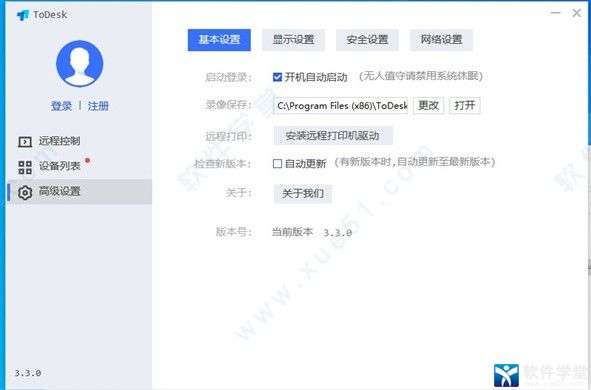
4、再进入安全设置,可以设置个人密码、临时密码的更新状态、以及隐私设置;
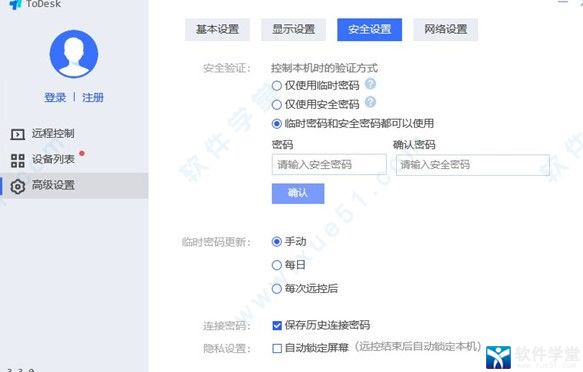
5、在“远程控制计算机”下面,输入需要远程控制的ID,点击“连接”;
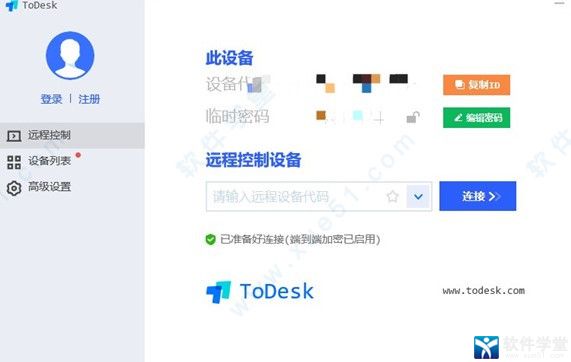
6、输入被控制电脑的临时密码,这样就可以控制对方的电脑了;
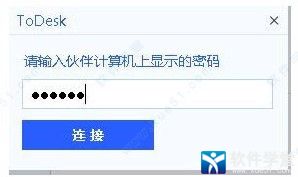
7、连接成功后,如图所示:
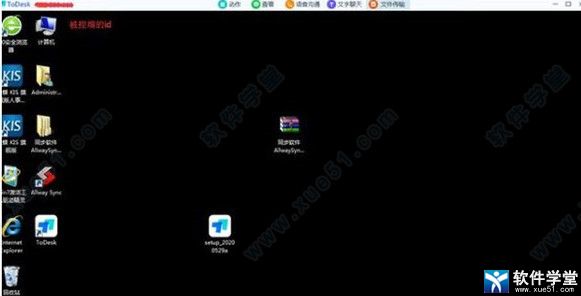
8、能够进行文件传输等操作。
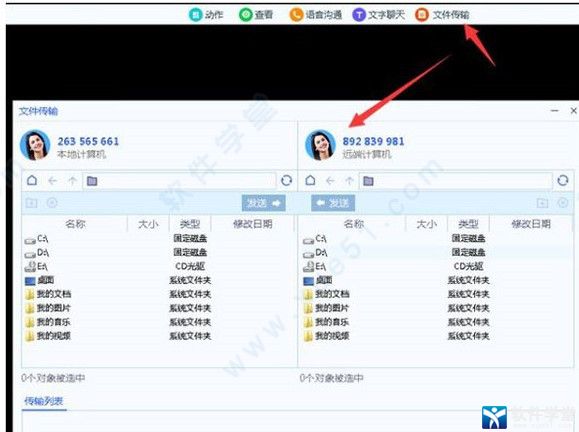
软件功能
1、设备列表在新设备上登陆ToDesk账号,您的设备列表里就自动新增该设备,您可以在设备列表里进行编辑别名、添加分组、快速访问,所有平台客户端都会自动同步设备列表。
2、文件传输
精心设计过的文件传输管理器,不用下载第三方软件传输,就像Windows的文件夹一样,并且支持拖拽、复制粘贴等操作,方便又快捷。
3、远程控制
无论是居家办公、出游度假,只需要输入远程设备代码,都可以对设备进行远程控制。同时手机也支持对电脑进行远程控制,通过工具栏即可进行快捷操作。
4、隐私屏
隐私屏可以很好地保护被控设备的隐私,成功开启隐私后,被控设备的显示器将显示安全须知图片,同时锁定被控设备。
5、多标签页控制
一台主控设备可以同时控制多台被控设备,并且可以轻松点击切换不同的远程计算机,满足用户一对多的使用需求。
6、远程打印
用户进行远程控制后,即可使用远程打印功能,首次使用需要在客户端【高级设置】的【基本设置】安装远程打印机驱动。
软件特色
1、ToDesk支持远程控制、远程文件传输。2、支持历史设备快速连接。
3、支持开机自启。
4、支持录制回话和播放计算机声音。
5、支持伙伴登录提醒。
更新日志
v3.3.01、新增SDK二次开发包 点此了解。
2、增加查看远程摄像头功能,支持录像功能。
3、全面优化P连接模式下的网络速度。
4、增加远程控制中远程剪切板功能开关选项。
5、修复多人链接时,其中一方主控端出现链接断开的情况。
6、修复部分情况下链接被控端出现的被控端网络异常的情况。
7、修复部分情况下链接服务器失败的情况。
8、修复一些UI异常的情况。
9、优化部分页面的UI风格,完善一些UI体验。
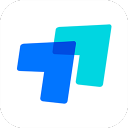











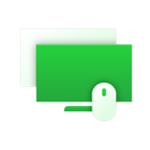






点击星星用来评分